Acquise avast Antivirus La réputation des meilleures applications antivirus gratuites. Bien qu'il y ait un débat sur la question de savoir si vous avez besoin d'une application antivirus sur Windows 10, grâce à la protection intégrée à Windows Security, des millions d'utilisateurs de Windows continuent de compter sur Avast pour se protéger contre Virus et malwares Et d'autres menaces.
Malheureusement, les produits Avast suscitent désormais de sérieux problèmes de confidentialité, car la société vend des données personnelles aux utilisateurs de la version gratuite d'Avast pour aider à financer le produit. Si vous souhaitez savoir comment désinstaller Avast sur Windows 10 et modifier la confidentialité au cours du processus, voici ce que vous devrez faire.
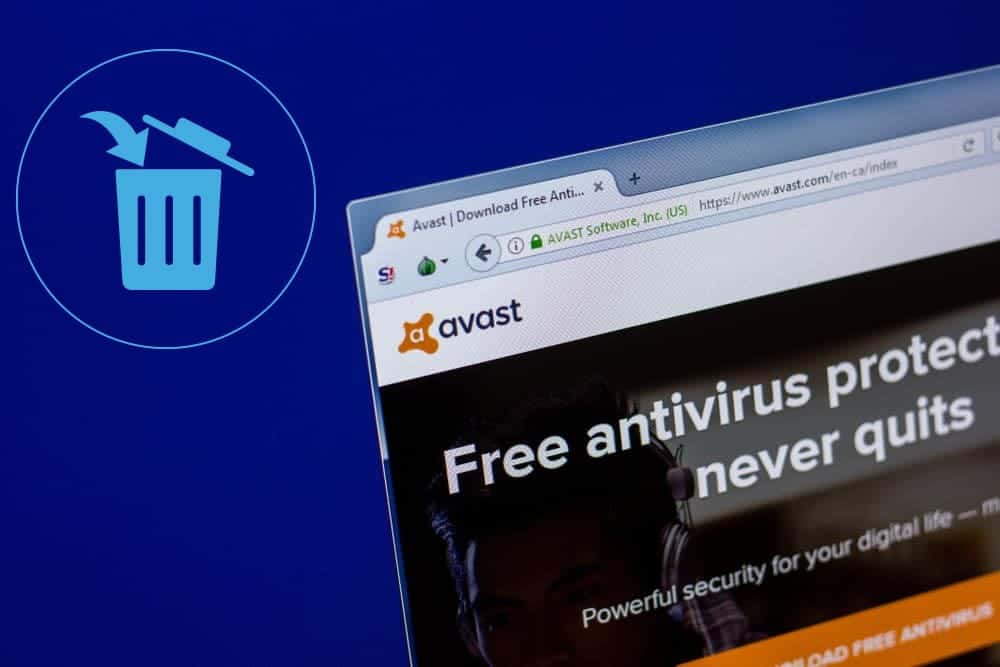
L'utilisation d'Avast Antivirus est-elle sûre?
Avant de vous précipiter pour désinstaller Avast, vous vous demandez peut-être s'il s'agit de produits Avast (et Antivirus D'autres appartenant à Avast comme AVG) sont sûrs à utiliser.
Bien qu'Avast ait suggéré de cesser de vendre des données utilisateur dans le cadre de son programme d'agrégation Jumpshot, les faits sont clairs. La société a vendu les données des utilisateurs, collectées avec Avast Antivirus et les a vendues à des entreprises clientes. Si cela vous pose problème, il est temps d'envisager des alternatives.
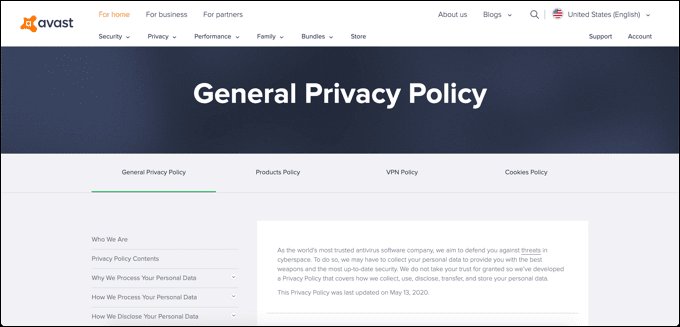
Cela rend-il l'application Avast non sécurisée? Pas nécessairement, mais c'est définitivement une pratique commerciale douteuse. Les produits Avast réussissent bien à protéger les PC Windows contre les virus et autres menaces, dit-il Recherche indépendante Cependant, les anciennes pratiques de collecte de données montrent que ce n'est pas une bonne option si vous vous souciez de vos données privées.
Avast n'a pas pleinement expliqué ce qu'il fera ensuite, bien que vous puissiez vérifier Privacy L'Avast actuel par vous-même. Si vous souhaitez protéger vos données personnelles, vous feriez mieux de désinstaller Avast et de chercher ailleurs une protection.
Comment désinstaller Avast à l'aide des paramètres Windows
Pour la plupart des utilisateurs, le moyen le plus simple de savoir comment désinstaller Avast est d'utiliser le menu Paramètres de Windows et de le désinstaller comme n'importe quelle autre application. Cette méthode devrait fonctionner pour la plupart des utilisateurs. Cependant, si vous avez du mal à supprimer complètement Avast, vous devrez peut-être ignorer cette section et utiliser l'une des méthodes alternatives ci-dessous.
Pour ce faire, cliquez avec le bouton droit sur le menu Démarrer de Windows, puis sélectionnez Paramètres Dans le menu des options.
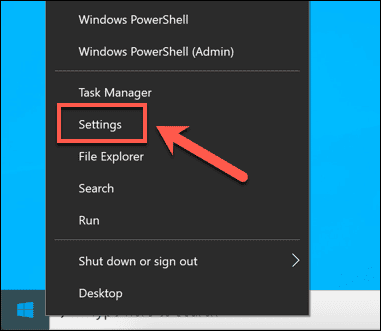
Dans la fenêtre Paramètres Windows, appuyez sur Applications -> Applications et fonctionnalités. Une liste des applications installées sera répertoriée. Vous pouvez utiliser la barre de recherche ou faire défiler manuellement, puis sélectionner Entrée avast Antivirus.

Une fois l'entrée sélectionnée, appuyez sur Désinstaller -> Désinstaller Pour commencer à supprimer Avast.
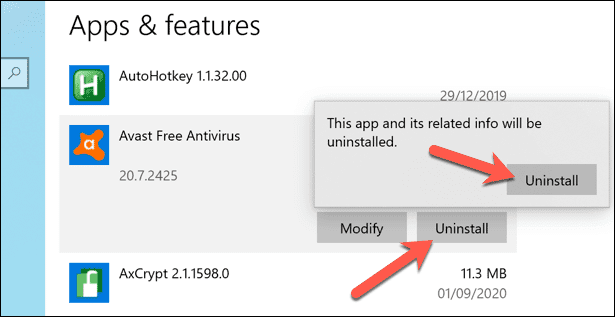
Cela lancera le programme de désinstallation d'Avast. Cliquez sur "Désinstaller«Pour commencer à désinstaller l'application.
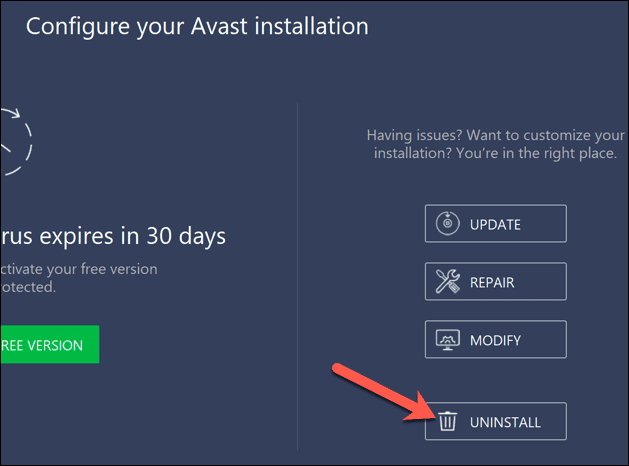
En tant que fonction de sécurité, Avast vous demandera de confirmer que vous souhaitez désactiver la protection antivirus et lancer la suppression. Clique sur Oui À confirmer.
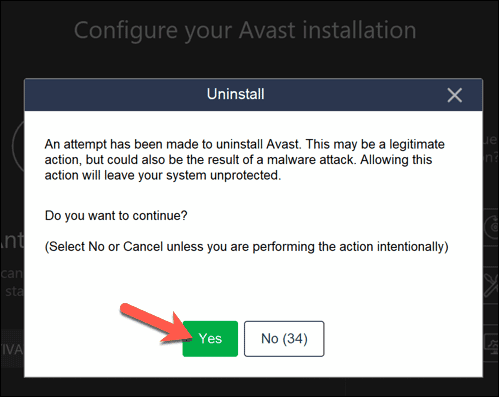
Le programme de désinstallation d'Avast commencera à supprimer tous les fichiers Avast de votre ordinateur. Vous devrez redémarrer votre ordinateur une fois terminé. Clique sur Redémarrer l'ordinateur Pour le faire maintenant, ou Recommence plus tard Pour redémarrer manuellement l'ordinateur.
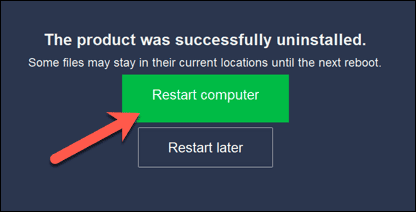
Une fois redémarré, votre protection antivirus reviendra à la sécurité Windows. Si vous avez installé une autre application antivirus, elle se chargera de la protection à la place.
Comment désinstaller Avast à l'aide de l'utilitaire de désinstallation Avast
Le programme de désinstallation d'Avast devrait supprimer la plupart, sinon la totalité, des fichiers Avast de votre ordinateur. Cependant, il est possible que certains fichiers et entrées de registre restent. Si vous avez du mal à les supprimer complètement, vous devrez à la place utiliser Avast Uninstall Utility.
Cet outil supprimera en toute sécurité tous les fichiers Avast de votre ordinateur si la méthode standard utilisant les paramètres Windows ne fonctionne pas.
Vous devrez télécharger l'utilitaire Utilitaire de désinstallation Avast Commencer. Il s'agit d'une partie autonome de l'application.Une fois que vous l'avez téléchargée, double-cliquez sur le fichier pour l'exécuter.
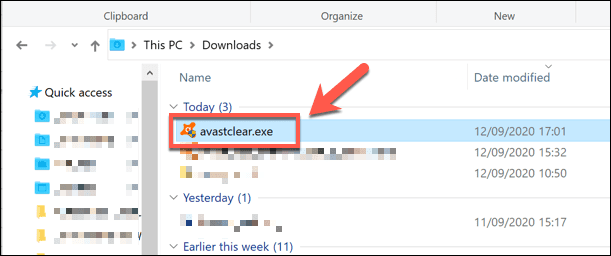
L'utilitaire de désinstallation Avast analysera votre ordinateur pour les installations actuelles d'Avast. Avast vous demandera si vous souhaitez exécuter l'outil dans Mode sans échec , Et c'est une option recommandée. Pour redémarrer en mode sans échec, appuyez sur un bouton Oui. Si vous cliquez sur Non , Vous devrez redémarrer vous-même en mode sans échec, puis exécuter à nouveau Avast Uninstall Utility.
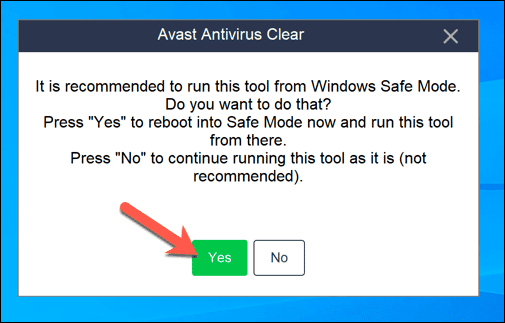
Pour confirmer le redémarrage, appuyez sur Oui Encore une fois.

Windows redémarrera automatiquement en mode sans échec. Une fois le processus de redémarrage terminé, Avast Uninstall Utility se lancera automatiquement. Assurez-vous que les emplacements d'installation et les produits appropriés sont sélectionnés dans la fenêtre Avast Uninstall Utility, puis appuyez sur Désinstaller Pour commencer à supprimer.
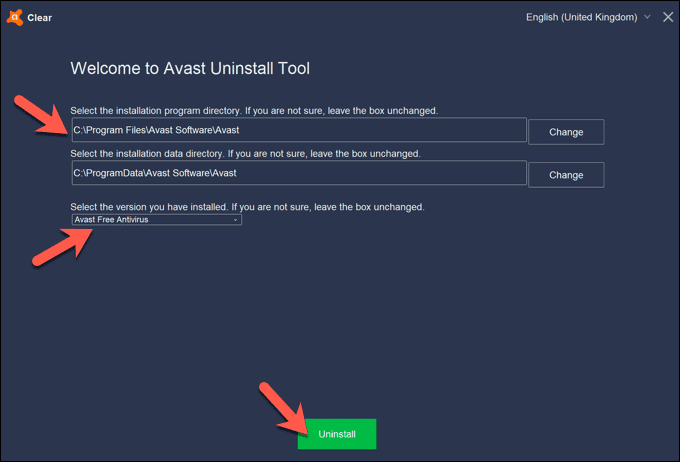
Si votre application antivirus est toujours en cours d'exécution en mode sans échec, Avast Uninstall Utility vous avertira qu'une tentative de suppression est en cours. Autorisez cela en cliquant sur Oui Dans la fenêtre d'avertissement.
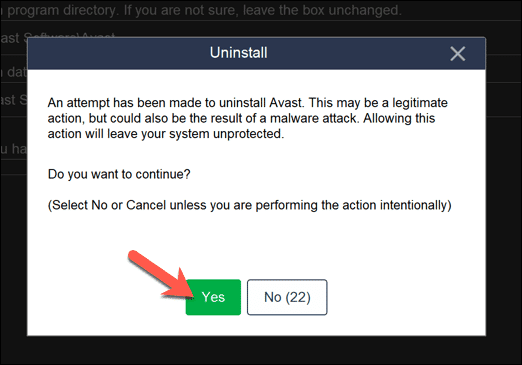
L'utilitaire de désinstallation Avast commencera à désinstaller votre Avast à ce stade, ce qui peut prendre quelques instants. Une fois le processus terminé, vous devrez redémarrer votre ordinateur en appuyant sur Redémarrer l'ordinateur Pour terminer la suppression de tous les fichiers. Sinon, appuyez sur Redémarrez plus tard Pour redémarrer manuellement.
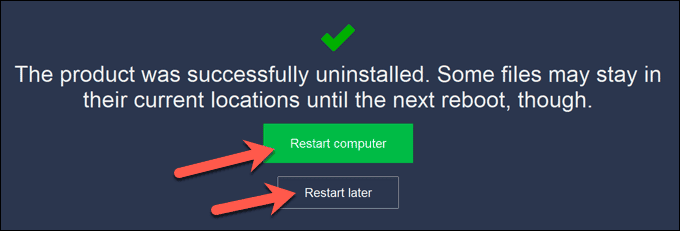
Utilisez des outils tiers pour supprimer des applications afin de désinstaller Avast
Bien qu'il soit juste d'avoir des problèmes de confidentialité, Avast est toujours une grande entreprise sur le marché de la sécurité PC, dont les produits sont régulièrement testés par des chercheurs tiers.
Cela signifie que vous pouvez vous sentir en sécurité en sachant que même si vous ne pouvez pas désinstaller Avast à l'aide des paramètres Windows, vous devriez pouvoir utiliser Avast Uninstall Utility pour le supprimer à la place. Si cela ne fonctionne pas (ou si vous ne faites pas confiance à Avast à ce stade), voilà Alternatives de tiers Vous pouvez l'essayer à la place.
Par exemple, vous pouvez supprimer des applications Windows à l'aide d'outils tels que Revo Uninstaller, qui recherchera et nettoiera les fichiers Avast de votre ordinateur. Bien qu'il existe une option payante, elle devrait être Revo Uninstaller Gratuit Capable de rechercher et de supprimer tous les fichiers et entrées Avast de votre ordinateur.
Si Revo Uninstaller Free est installé, vous pouvez désinstaller l'application Avast en recherchant l'entrée dans la fenêtre principale de Revo une fois que l'application a terminé la recherche sur votre ordinateur. Pour le supprimer, sélectionnez Entrée Avast , Puis appuyez sur le bouton Désinstaller.
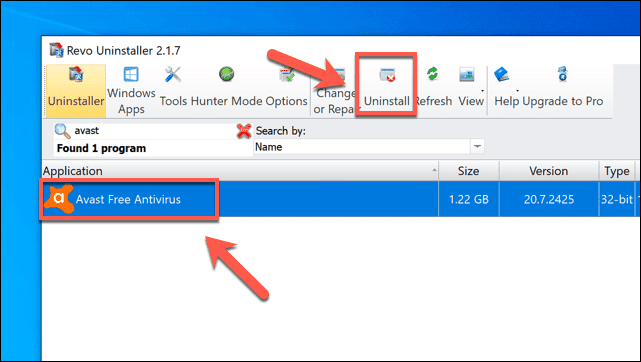
Pour confirmer, appuyez sur ""Continuer"«Pour commencer à supprimer.
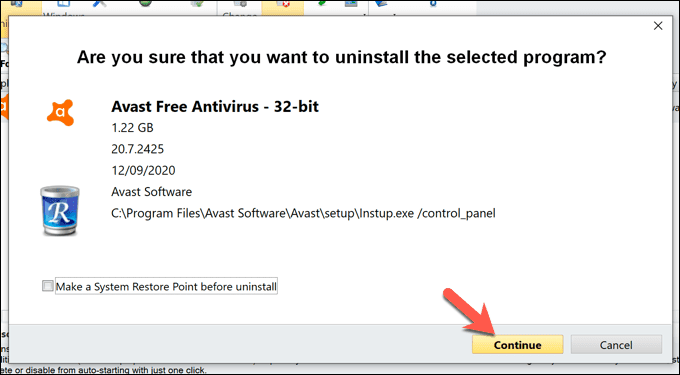
Cela lancera le programme de désinstallation d'Avast. Clique sur Désinstaller Dans cette fenêtre pour commencer à supprimer. Une fois le programme de désinstallation d'Avast terminé, Revo vérifiera à nouveau les fichiers et entrées de registre restants qui n'ont pas été supprimés. Pour ce faire, appuyez sur le bouton Scanner Dans la fenêtre principale de Revo pour démarrer l'analyse.
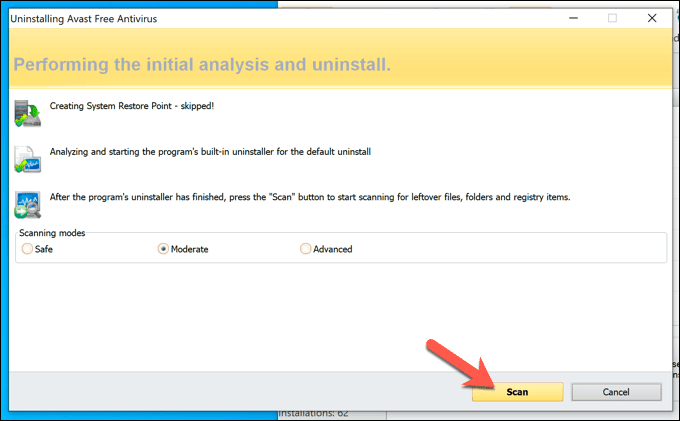
Revo déterminera d'abord si le programme de désinstallation a laissé des entrées dans le Registre Windows. Sélectionnez-le et appuyez sur Effacer Pour supprimer les entrées, appuyez sur Suivant.
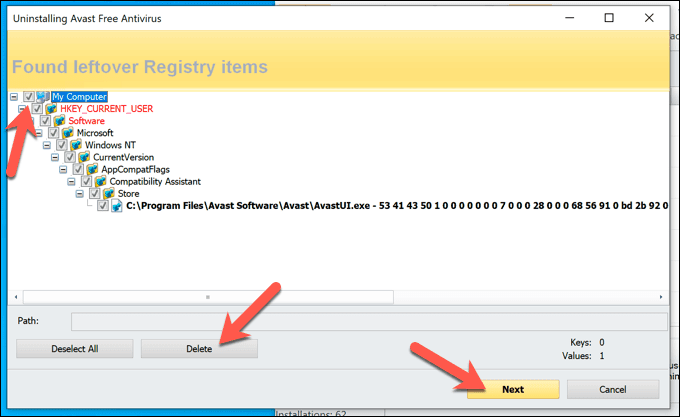
Une liste des fichiers restants apparaîtra après cela. Clique sur Sélectionner tout Pour les sélectionner tous, appuyez sur Effacer Pour supprimer des fichiers. Clique sur Terminer Une fois terminé.
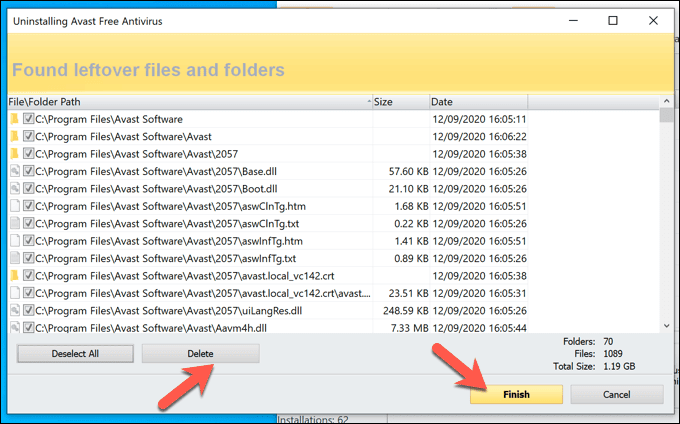
Une fois ce processus terminé, redémarrez votre ordinateur pour vous assurer qu'Avast est complètement supprimé.
Alternatives à Avast Antivirus
Si vous supprimez Avast de votre système, vous devrez mettre en place une alternative rapide pour vous assurer de pouvoir protéger votre ordinateur et supprimer rapidement les logiciels malveillants. Au lieu d'une application antivirus gratuite, vous pouvez essayer d'utiliser la sécurité Windows (anciennement Windows Defender) pour protéger votre PC contre les menaces courantes.
Il existe certainement de meilleures options pour se débarrasser des virus, surtout si vous êtes prêt à payer. Tu peux vérifier Rapports indépendants de chercheurs en sécurité Pour voir à quel point les applications antivirus populaires (y compris Avast) se débrouillent contre les menaces du monde réel, et si cela vaut la peine de payer pour une protection supplémentaire.







